
Data / Data_base_4 / Network / МУ_ГИС_проект по Маршрутным данным
.docxФормирование маршрутных данных в линейных системах координат
-
Откройте ArcСatalog
из перечня программ
Пуск
(Все программы/ArcGIS/ArcCatalog
10) или с рабочего стола
![]() .
.
В базе геоданных RW_Monitoring, расположенной в папке D:\School\Network (рисунок 1) создайте новый набор классов пространственных объектов:

Рисунок 1
-
из контекстного меню базы геоданных RW_Monitoring (нажать правой кнопкой мыши на базе геоданных) выберите Новый/Набор классов объектов (рисунок 2);

Рисунок 2 – Создание набора пространственных объектов
-
задайте имя (Railway) и нажмите Далее.
Пространственную привязку для набора данных импортируйте из существующего набора классов пространственных объектов – Transport, расположенного также в базе RW_Monitoring.
Для этого в диалоговом окне нажмите кнопку Импорт, перейдите к базе геоданных RW_Monitoring, выберите набор классов пространственных объектов Transport и нажмите Добавить (рисунок 3).

Рисунок 3
Нажмите Далее и Готово в диалоговых окнах.
2. Откройте ArcMap существующей картой Railway, расположенной в папке D:\School/Network (дважды кликнув на Railway). Карта содержит слои топоосновы: зоны землепользования, регионы, административные границы, водные объекты, реки, океаны, территории городов, зоны зеленых угодий. Создайте новый фрейм данных (рисунок 4).

Рисунок 4
Задайте созданному фрейму данных имя Линейная схема и систему координат. Для этого из контекстного меню фрейма данных выберите Свойства:
-
перейдите на закладку Общие и введите имя (рисунок 5)

Рисунок 5
-
перейдите на закладку Системы координат. Проекция, используемая для отображения Европейской части России – Albert-Siberia. Задайте ее вручную. Для этого нажмите на кнопку Новая, из ниспадающего списка выберите Система координат проекции… и в открывшемся диалоговом окне Новая система координат проекции задайте ее параметры (рисунок 7):
Имя: Albers-Siberia
Проекция:
Имя: Albers (даже если имя уже указано, необходимо выбрать его снова).
Параметры:
False_Easting: 18500000,000000
False_Northing: 0,000000
Central_Meridian: 105,000000
Standard_Parallel_1: 52,000000
Standard_Parallel_2: 64,000000
Latitude_Of_Origin: 0,000000
Линейные единицы измерения: Meter
В качестве географической системы координат выберите GCS_Pulkovo_1942 Датум: D_Pulkovo_1942. Для этого нажмите кнопку Выбрать и выберите Географические системы координат/Europa/ Pulkovo 1942.prj (рисунок 6).

Рисунок 6 – Поиск системы координат
Диалоговое окно задания системы координат проекции должно выглядеть, как представлено на рисунке 7.

Рисунок 7 – Задание системы координат проекции
Нажмите Готово, затем ОК в диалоговых окнах.
Добавьте в созданный
фрейм данных следующие данные: RW_Adler,
слои океаны (oceans)
и регионы (regions).
Для этого из контекстного меню фрейма
данных Линейная
схема выберите
![]() Добавить
данные
(рисунок 8) и добавьте, последовательно
выбирая при нажатой кнопке CTRL,
RW_Adler,
regions
и oceans
(рисунок 9). Нажмите Закрыть
в диалоговом окне Внимание!
Географическая система координат.
Добавить
данные
(рисунок 8) и добавьте, последовательно
выбирая при нажатой кнопке CTRL,
RW_Adler,
regions
и oceans
(рисунок 9). Нажмите Закрыть
в диалоговом окне Внимание!
Географическая система координат.
![]()
Рисунок 8

Рисунок 9
Обратите внимание, как отобразились данные в проекции Albers_Siberia (рисунок 10).

Рисунок 10 – Отображение данных в системе координат проекции Albers-Siberia
Закройте ArcCatalog, если он открыт.
-
Для создания маршрутных данных рассматриваемый участок железной дороги RW_Adler (Горячий ключ – Адлер) разбит на участки. Протяженность каждого участка – от стрелки до стрелки по главному пути. Каждому из участков присвоен идентификатор участка, к которому они принадлежат, в соответствии со схемой на рисунке 11.

Рисунок 11 – Схема присвоения идентификаторов участкам дороги
На основе RW_Adler создайте линейную схему движения локомотива (единый участок железнодорожного пути от Горячего ключа до Адлера без разветвлений) – RW_Marshrut. В таблице атрибутов слоя RW_Adler добавьте новое поле идентификатора маршрута движения локомотива – Id_marshrut, указав тип ShortInteger и псевдоним Идентификатор маршрута.
Для этого из контекстного меню слоя RW_Adler выберите Открыть таблицу атрибутов\Опции таблицы (рисунок 12)\Добавить поле. Задайте параметры поля (рисунок 13)

Рисунок 12

Рисунок 13
Далее ячейкам поля Идентификатор маршрута необходимо присвоить значение 1. Для этого из контекстного меню созданного поля выберите Калькулятор поля (рисунок 14) и присвойте ему значение 1. Окно Калькулятор поля должно выглядеть как на рисунке 15. Нажмите ОК.

Рисунок 14

Рисунок 15
Закройте таблицу атрибутов.
-
Для создания маршрута воспользуйтесь инструментом Создать маршруты набора инструментов Системы линейных координат на панели инструментов ArcToolbox (рисунок 16).Рисунок 16 – Набор инструментов
Системы линейных координат

В открывшемся диалоговом окне указать:
-
Для параметра Входные линейные объекты: линейный слой RW_Adler (выберите из ниспадающего сппска);
-
из списка Поле идентификатора маршрута – идентификатор маршрута (Id_Marshrut);
-
Введите имя файла в строке Выходной класс объектов-маршрутов и путь к нему (выходной класс объектов-маршрутов RW_Marshrut в наборе пространственных объектов Railway в базе геоданных RW_Monitoring);
-
Из ниспадающего списка Источник измерений выберите LENGTH.
-
Приоритет задается выбором одного из положений. Выберите Верхнее правое (UPPER RIGHT).
-
Окно создания маршрутов представлено на рисунке 17.

Рисунок 17 – Диалоговое окно Создать маршруты
Нажмите ОК. Для создания маршрута может потребоваться время.
В таблице содержания добавится слой объектов-маршрутов (RW_Marshrut), таблица атрибутов которого представлена на рисунке 18.

Рисунок 18
Для перехода в географическую систему координат:
Скопируйте слой RW_Marshrut и вставьте его во фрейм данных Краснодар, используя Вставить слой из контекстного меню фрейма данных Краснодар Активизируйте фрейм данных Краснодар, выбрав из контекстного меню Активизировать. В окне отображения будет участок железной дороги от Горячего ключа до Адлера. Слой RW_Marshrut отобразится в географической системе координат (рисунок 19).

Рисунок 19 – Отображение в географической системе координат
Добавьте таблицу линейных событий Event_line. Данная таблица содержит информацию об участках ограничения скорости для грузовых и пассажирских поездов на маршруте движения локомотива.
В таблице Event_line в поле Тип дороги для пассажирских поездов определено значение 1, для грузовых -2. Весь маршрут движения локомотива разбит на участки, с начальной Distance_from и конечной Distance_to координатами. Для каждого участка определена скорость движения (поле Скорость). В поле Сдвиг, в котором для типа дороги 1 определено значение 0,001, а для типа дороги 2 – значение -0,001. Cдвиг позволяет отображать участки с ограничением скорости для различного типа дорог.
На основе таблицы Event_line создайте слой событий на маршруте. Для этого используйте инструмент Создать слой событий на маршруте из набора инструментов Системы линейных координат (рисунок 20). Результатом служит слой Event_line Events.

Рисунок 20
Из контекстного меню созданного слоя событий на маршруте выберите Свойства, затем закладку Символы, осуществите классификацию и отобразите линейные участки ограничения скорости для разных типов дороги (рисунок 21):
-
в окне Показать выберите Категория/Уникальные значения, много полей;
-
поля значений: скорость и тип дороги;
-
нажмите кнопку Добавить все;
-
выберите для каждого типа дороги и скорости свой линейный символ (двойным кликом на символе), например, как показано на рисунке 21.

Рисунок 21
В результате на карте слой Event_line Events будет отобразиться в соответствии с классификацией (рисунок 22):
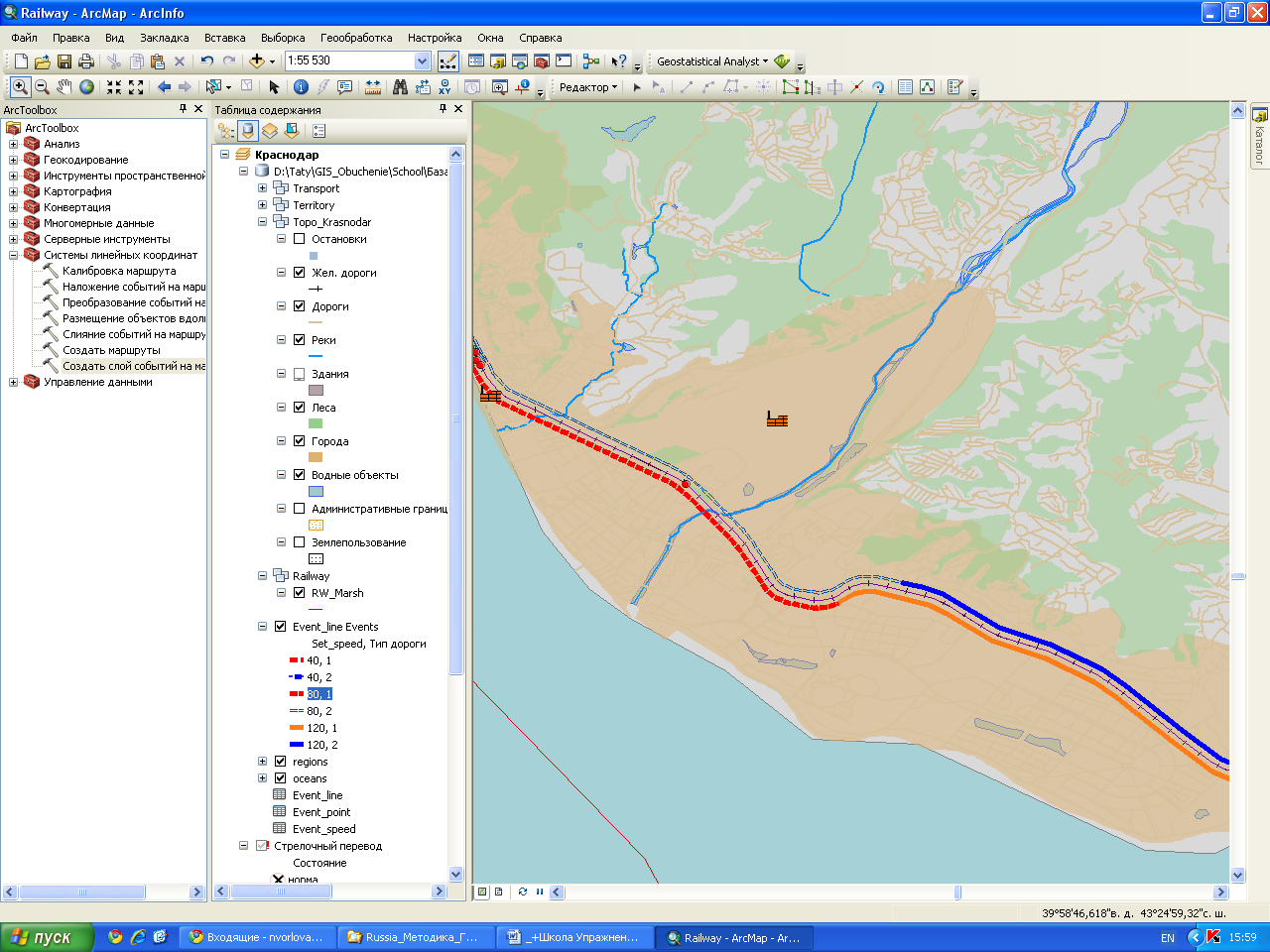
Рисунок 22
Добавьте таблицу точечных событий Event_point – таблицу дефектов железнодорожного полотна. На ее основе создайте слой событий Event_point Events на маршруте, аналогично созданному для линейных событий. Но в данном случае в поле тип события необходимо указать значение POINT, а в качестве поля измерений выбрать Distance.
Осуществите классификацию по описанию дефекта и отобразите точечное событие на маршруте движения локомотива, например, как показано на рисунке 23.

Рисунок 23
В результате на карте слой Event_point Events будет выглядеть аналогичным образом (рисунок 24):

Рисунок 24
Увеличьте любой
участок железной дороги с дефектами,
используя инструмент
![]() Увеличить.
Увеличить.
В результате получена схема железной дороги с отображением дефектов железнодорожного полотна и участков ограничения по скорости для пассажирских и грузовых поездов, позволяющая определять положение дефектов, как по географическим координатам, так и по расстояния в метрах или километрах на участке движения локомотива.
Задание.
На участке железной дороги, где есть дефекты необходимо уменьшить скорость движения пассажирских (на 20 км/ч) и грузовых поездов (на 10 км/ч). Определите по каждому дефекту:
-
скорость, установленная на участке до обнаружения дефекта;
-
скорость, устанавливаемая на участке с дефектом.
При необходимости
используйте инструмент
![]() Увеличить.
Увеличить.
Заполните таблицу
|
№ |
Дефект |
Тип дороги |
Скорость |
|
|
Установленная |
После уменьшения |
|||
|
1 |
|
пассажирский |
|
|
|
грузовой |
|
|
||
|
2 |
|
пассажирский |
|
|
|
грузовой |
|
|
||
|
3 |
|
пассажирский |
|
|
|
грузовой |
|
|
||
